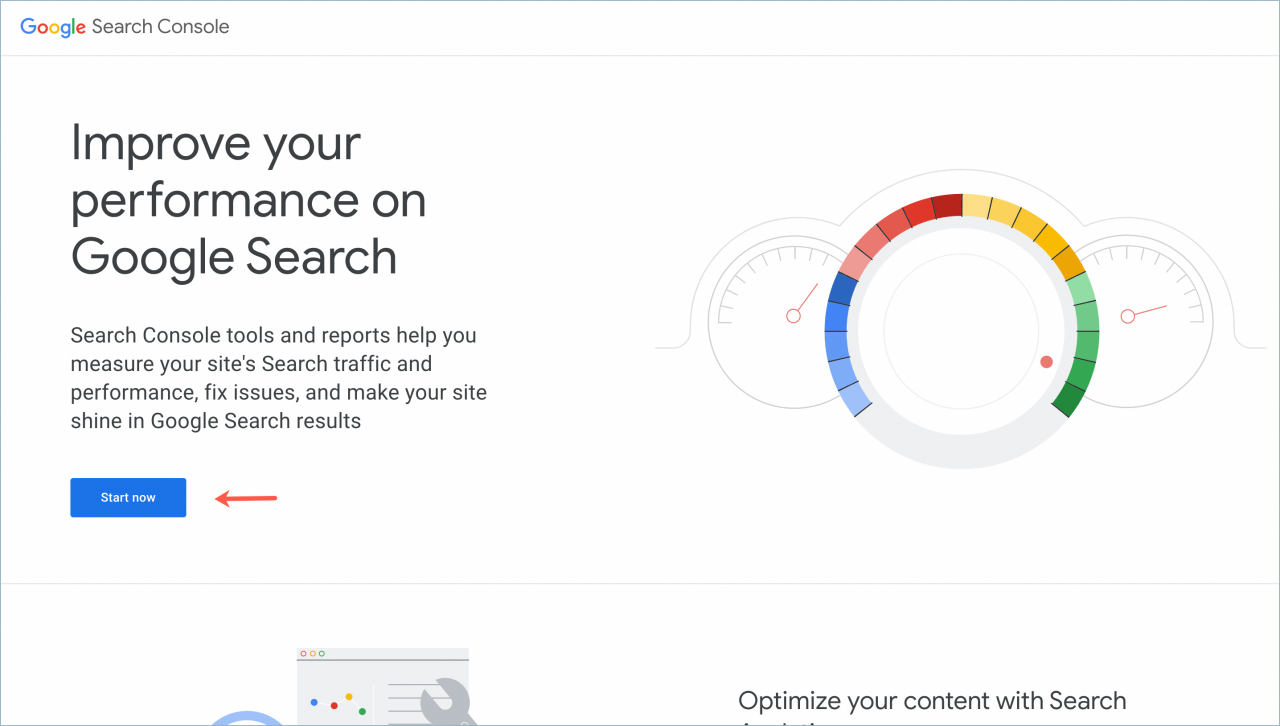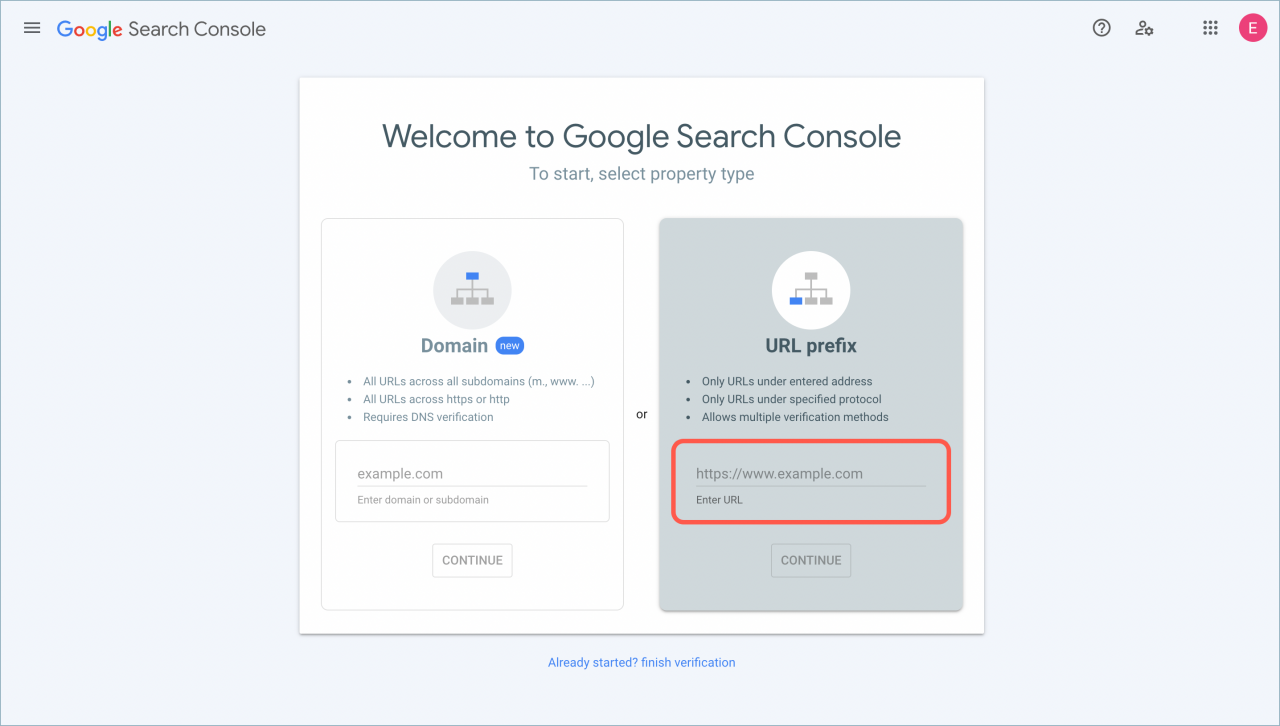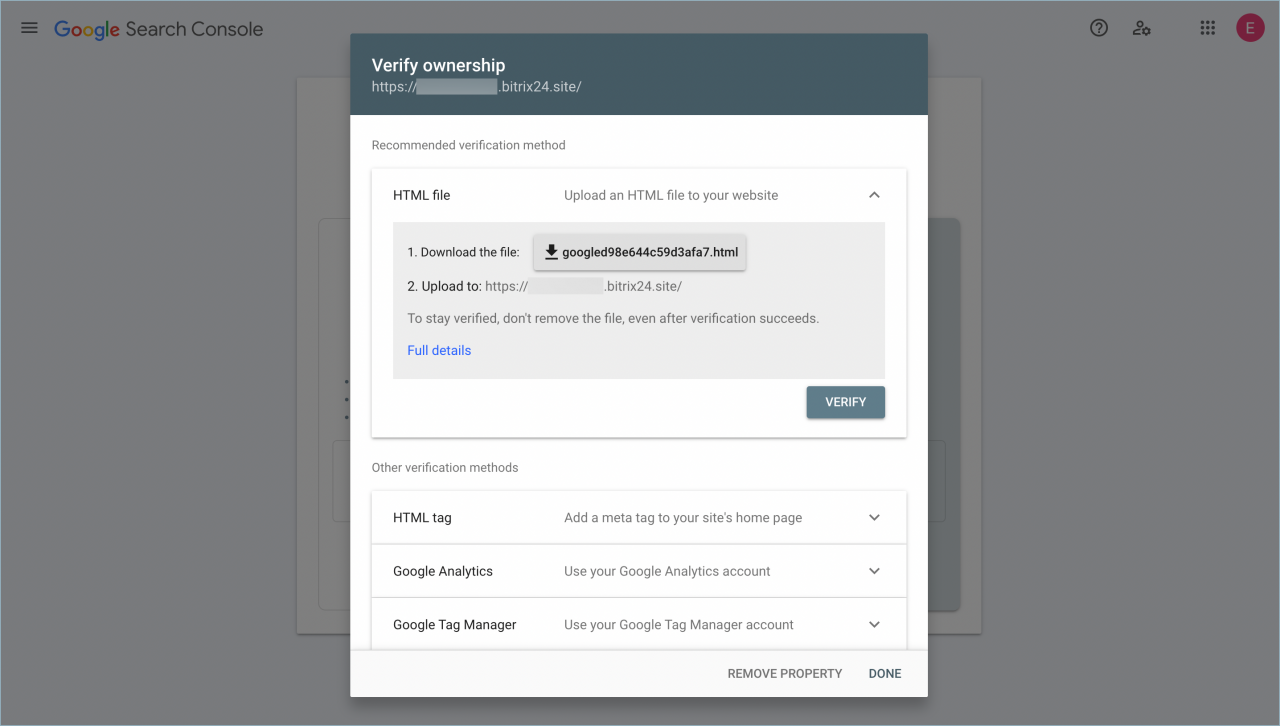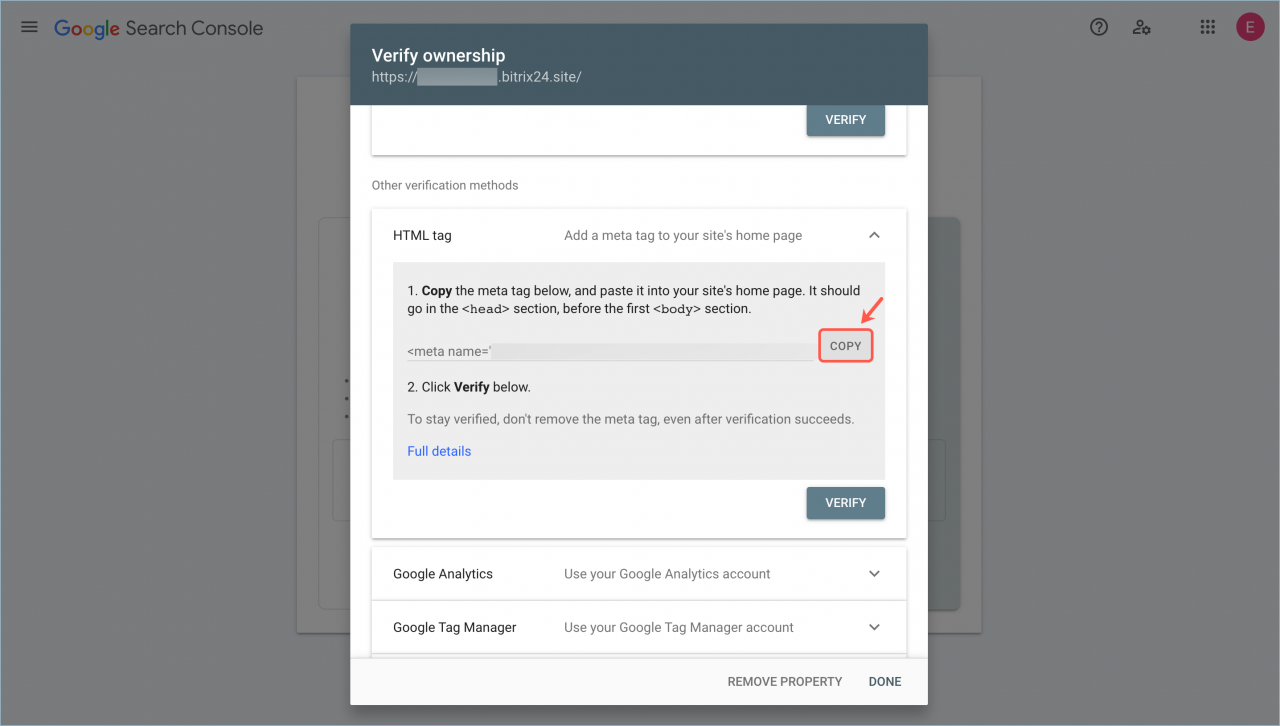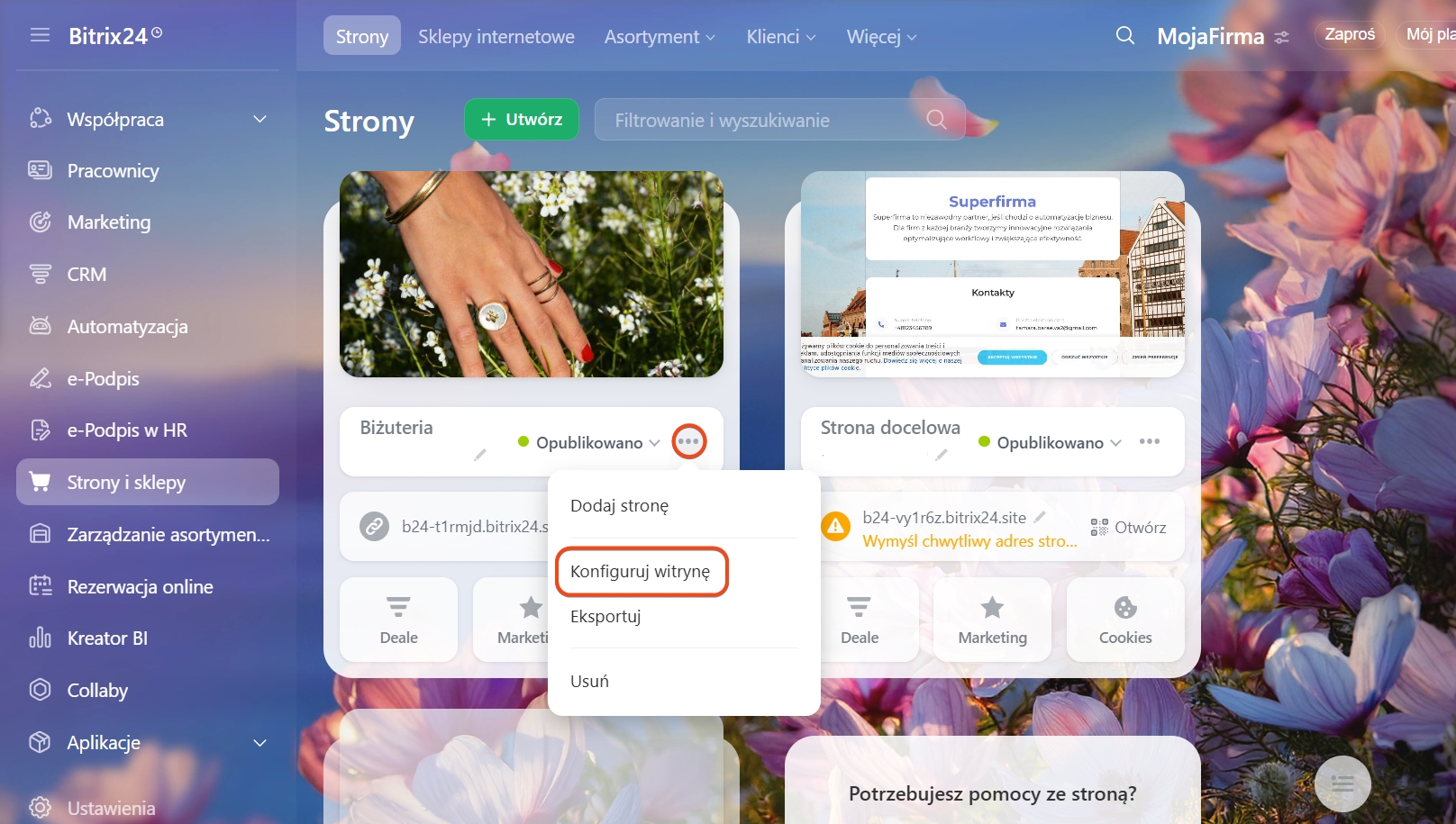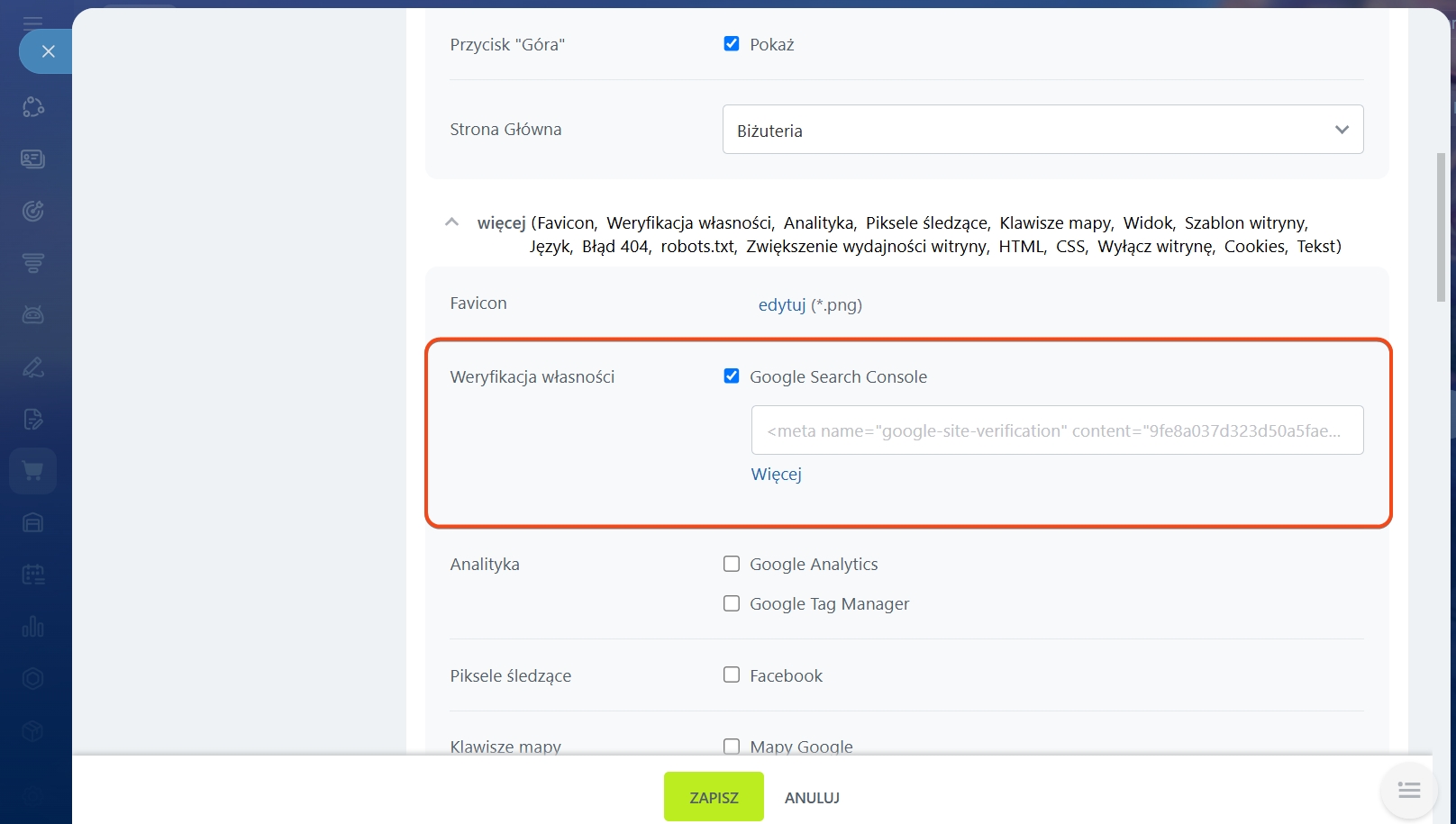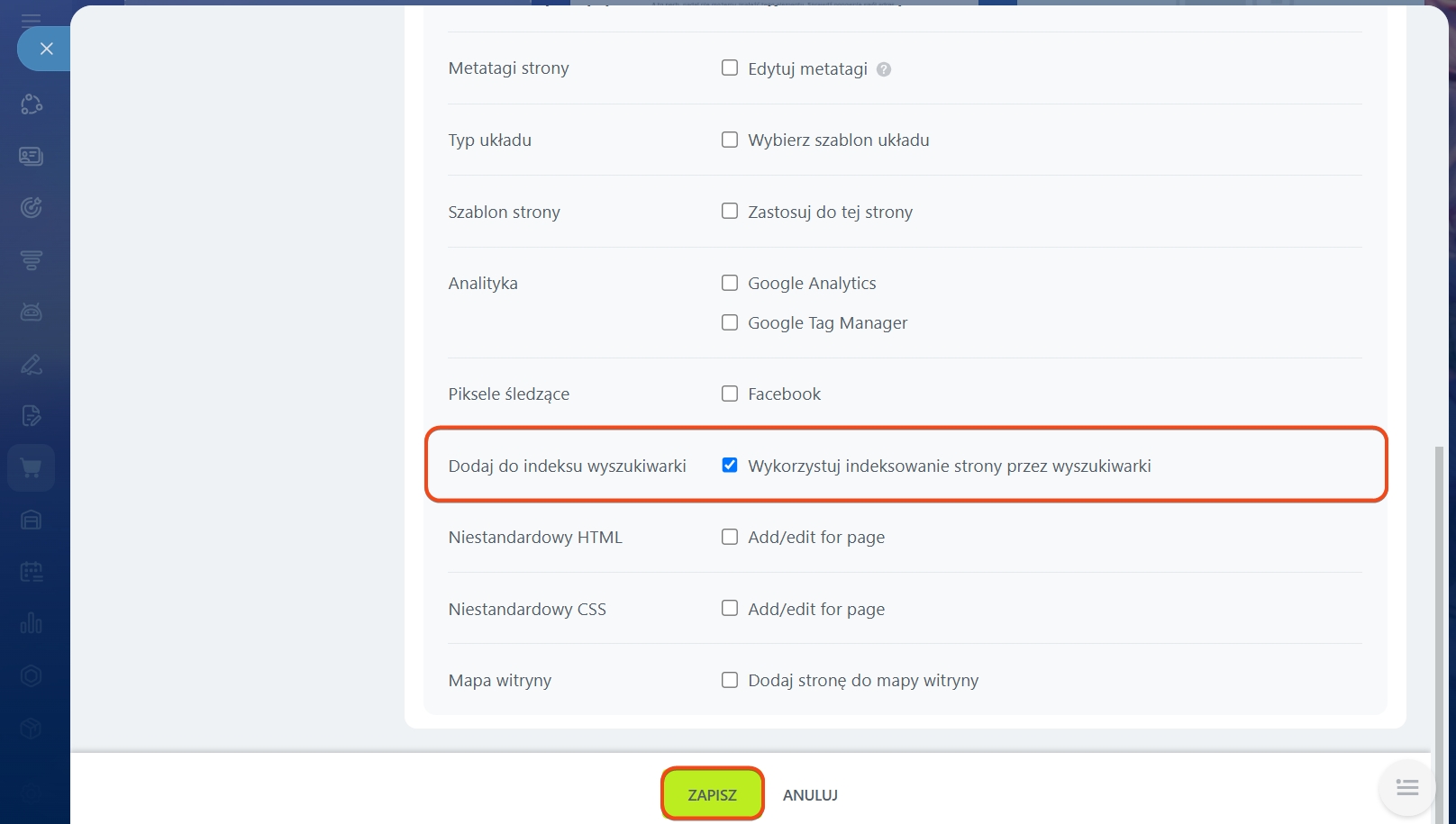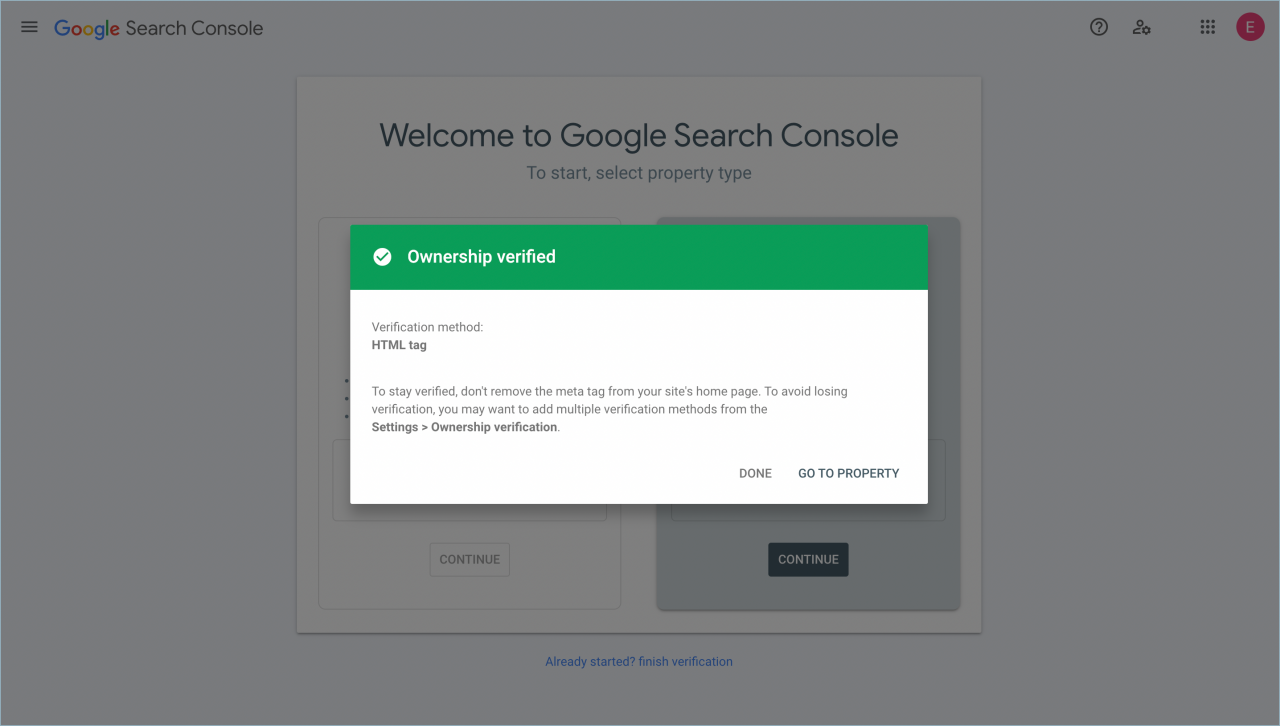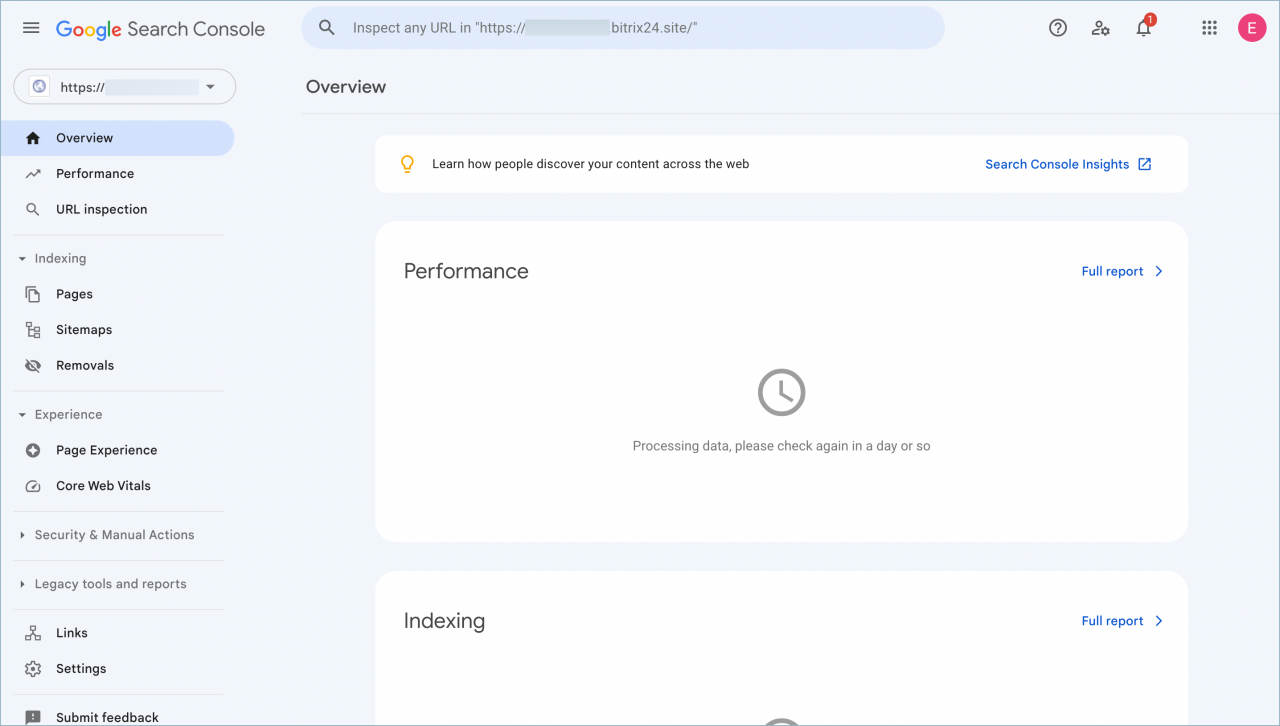Po utworzeniu strony internetowej w Bitrix24 zadbaj o jej widoczność w wynikach wyszukiwarek, takich jak Google, które są głównym źródłem informacji dla użytkowników.
Użyj Google Search Console, aby zaindeksować swoją stronę.
Zalety Google Search Console
Monitoruj wydajność swojej strony w wynikach wyszukiwania Google:
- Upewnij się, że Google ma dostęp do Twoich treści.
- Prześlij nowe treści do indeksowania i usuń te, które nie powinny być widoczne w wynikach wyszukiwania.
- Twórz i monitoruj treści, które zapewniają atrakcyjne wizualnie wyniki wyszukiwania.
- Utrzymuj swoją stronę z minimalnym wpływem na wydajność wyszukiwania.
- Monitoruj i rozwiązuj problemy z oprogramowaniem złośliwym lub spamem.
Jak korzystać z Google Search Console
Przejdź do Google Search Console i kliknij Rozpocznij teraz.
Wybierz opcję Prefiks URL, wpisz adres URL swojej strony, na przykład https://b24-4tzc7y.bitrix24.site, i kliknij Kontynuuj.
Teraz musisz potwierdzić, że jesteś właścicielem tej strony.
Istnieją cztery sposoby, aby to zrobić:
- Tag HTML - dodaj meta tag na stronie głównej swojej witryny.
- Dostawca nazwy domeny - zaloguj się do swojego dostawcy nazwy domeny.
- Google Analytics - użyj swojego konta Google Analytics.
- Google Tag Manager - użyj swojego konta Google Tag Manager.
W tym przykładzie użyjemy pierwszej metody - dodamy meta tag na stronie głównej naszej witryny.
Wybierz opcję Tag HTML i skopiuj meta tag.
Przejdź do strony Strony i sklepy w swoim koncie Bitrix24 i wybierz Konfiguruj witrynę w menu akcji strony.
W sekcji Weryfikacja własności włącz opcję Google Search Console i wklej meta tag w odpowiednie pole. Kliknij Zapisz.
Następnie otwórz stronę główną i wybierz Ustawienia strony w menu akcji.
W sekcji Dodaj do indeksu wyszukiwarki włącz opcję Zaindeksuj stronę przez wyszukiwarki. Kliknij Zapisz.
Opublikuj swoją stronę.
Sprawdź, czy meta tag pojawił się w kodzie strony. Otwórz swoją stronę, kliknij prawym przyciskiem myszy i wybierz Wyświetl źródło strony. Użyj funkcji wyszukiwania, aby znaleźć meta tag.
Przejdź do Google Search Console i kliknij Zweryfikuj.
Gotowe! Twoja własność została zweryfikowana, a Twoja strona jest zaindeksowana przez Google.
Narzędzia Google Search Console są teraz dostępne dla Twojej strony.